萬盛學電腦網 >> 圖文處理 >> 3DSMAX教程 >> 3Dmax打火機建模全過程
3Dmax打火機建模全過程
本教程應用3dmax制作打火機建模全過程,主要應用了cut命令等操作。
首先看一下效果圖
效果圖1

效果圖2
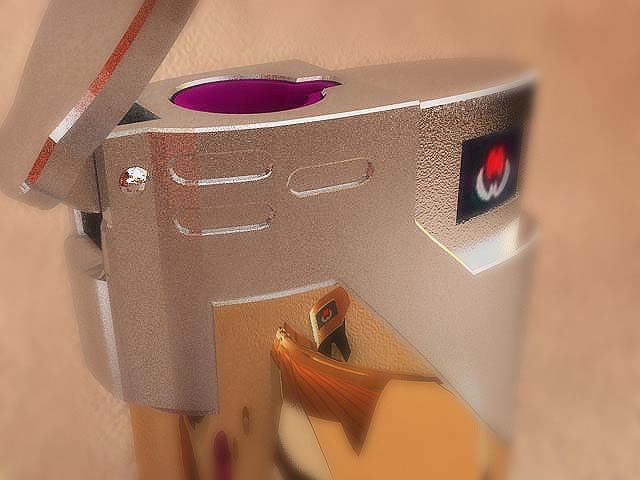
第一步:拉一個橢圓進行編輯,如圖。
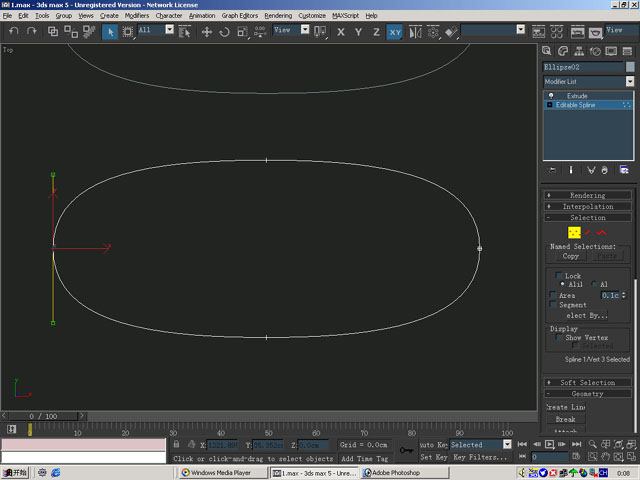
第二步:進行擠壓,如圖。

第三步:轉換poly 進行編輯。
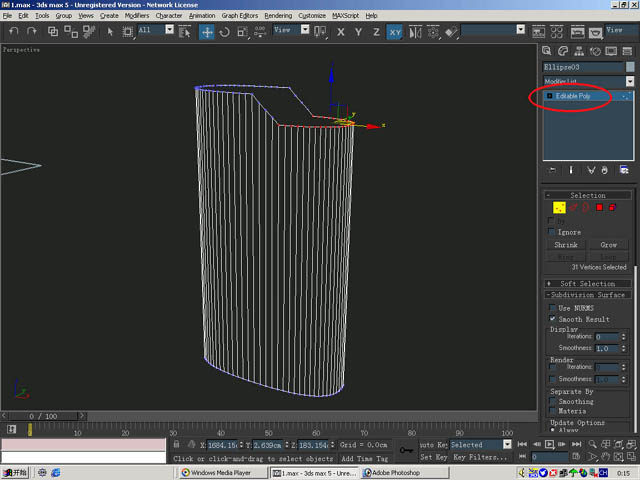
第四步:在結構的地方CUT出2條線。
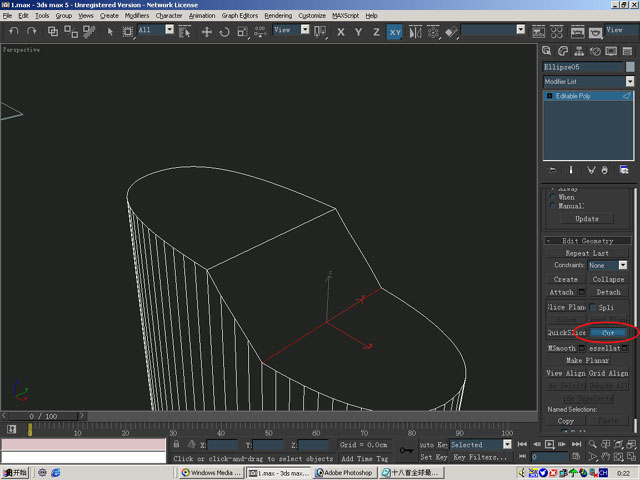
第五步:進行擠壓,如圖。

第六步:在中間用Quik slice命令加一圈線為做凹槽做准備。
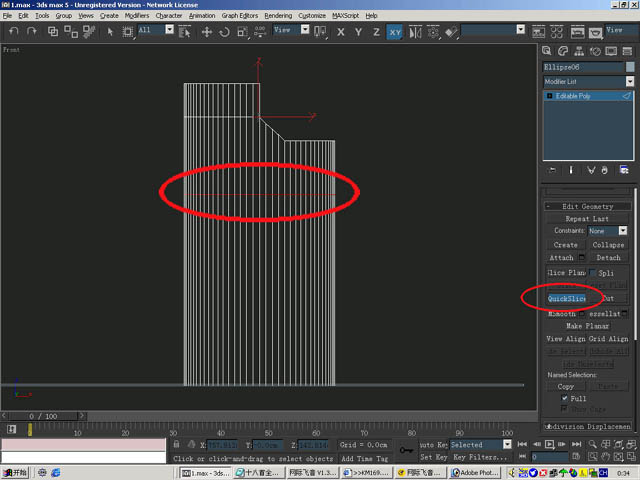
第七步:拉出凹槽的大形,發現這裡成了斜線,為了便於下邊的編輯就CUT出一條線。

第八步、把CUT出的新兩個點合並起來。
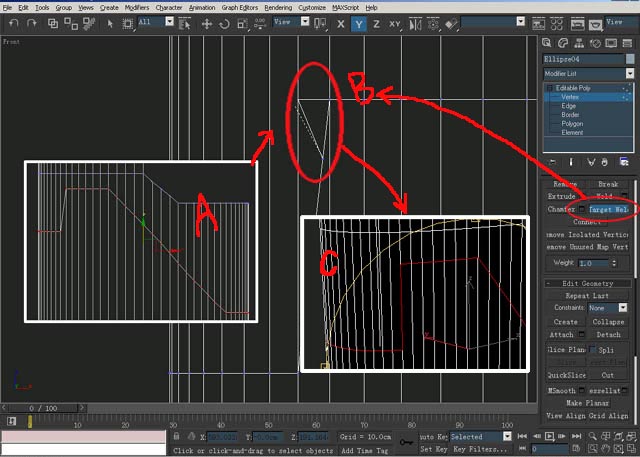
第九步: 用Chamfer命令把此線分成兩條。
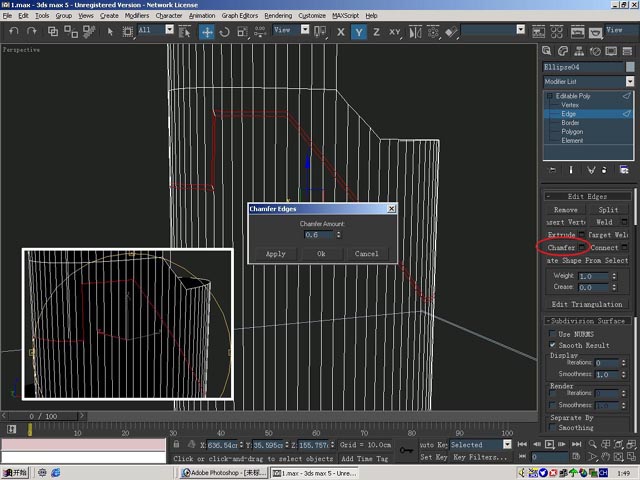
第十步:調整一下,選中兩條線中的小面,進行Extrade 向裡擠壓,凹槽出來。

注:更多精彩教程請關注三聯設計軟件教程 頻道,
- 上一頁:3DmaxiPhone手機建模與渲染技巧
- 下一頁:3Dmax制作特效機器人
3DSMAX教程排行
相關文章
圖片文章
copyright © 萬盛學電腦網 all rights reserved



